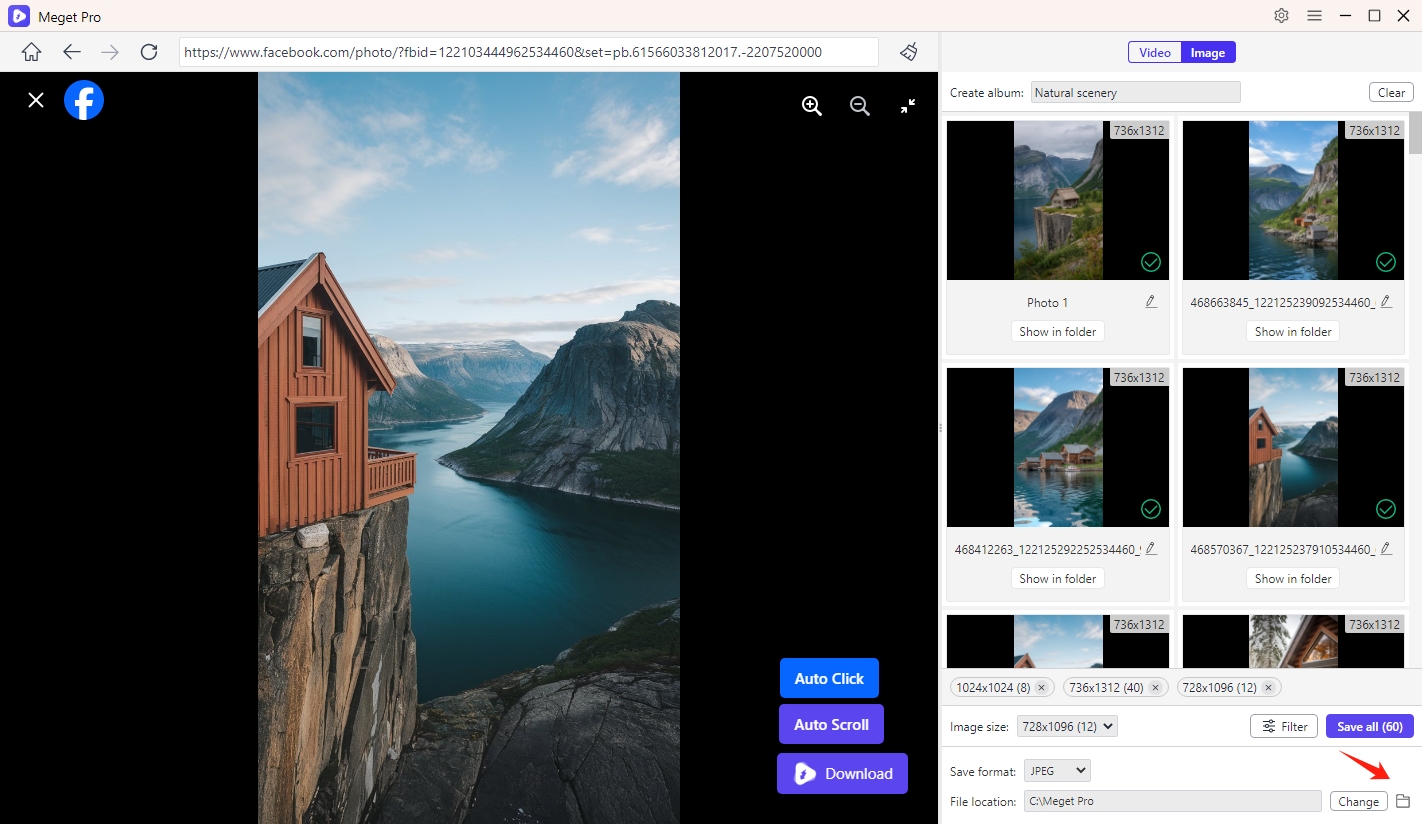Come scaricare immagini in blocco?
Segui questi passaggi per imparare a usare la potente funzionalità di download di immagini in blocco di Meget Pro per estrarre e scaricare senza sforzo tutte le immagini da una pagina web.
1. Copia l'URL della pagina web dell'immagine
Vai al sito web o alla pagina web che contiene le immagini che desideri scaricare, quindi apri Meget Pro e incolla l'URL nel software.
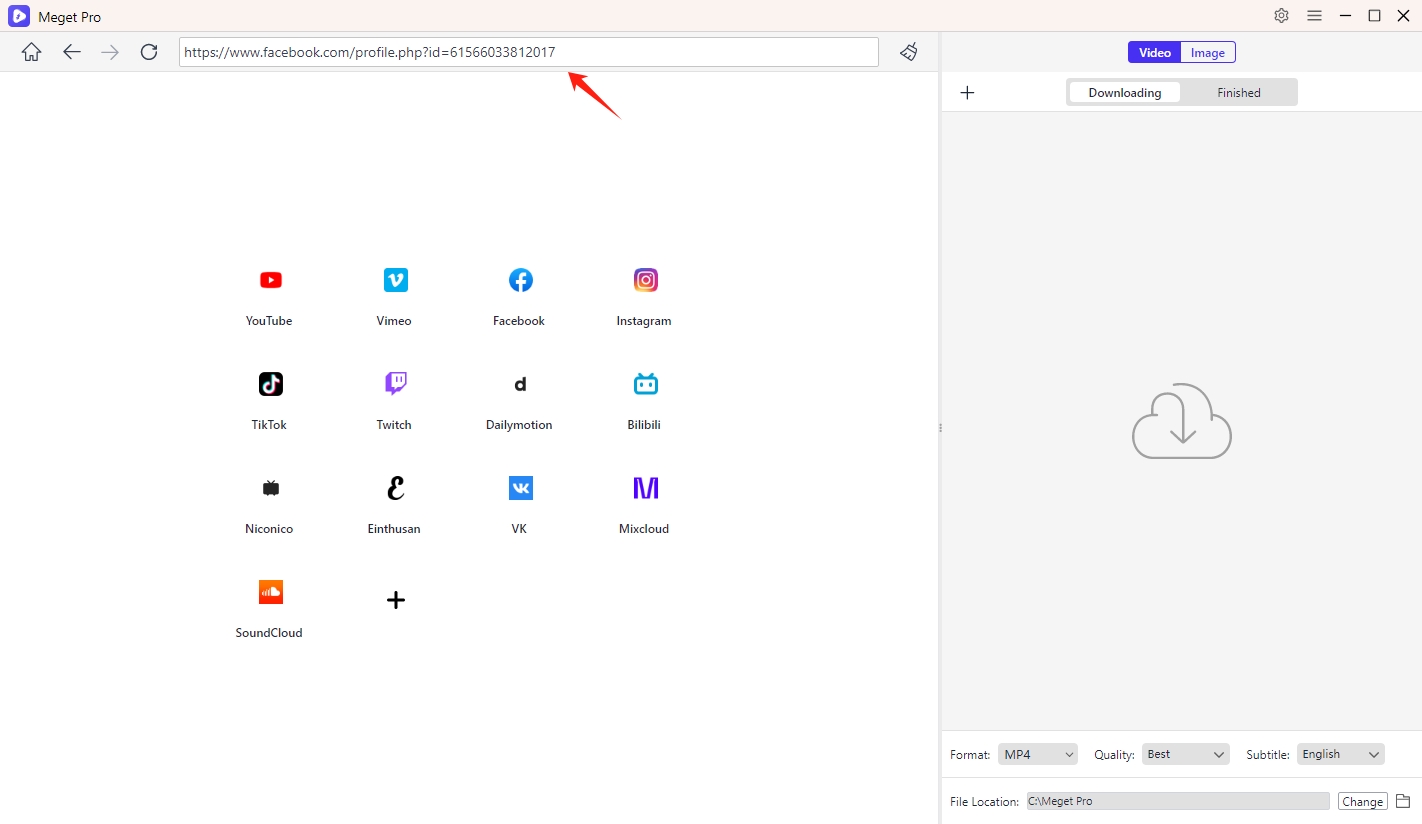
Se il sito web lo richiede, effettuare l'accesso con l'account.
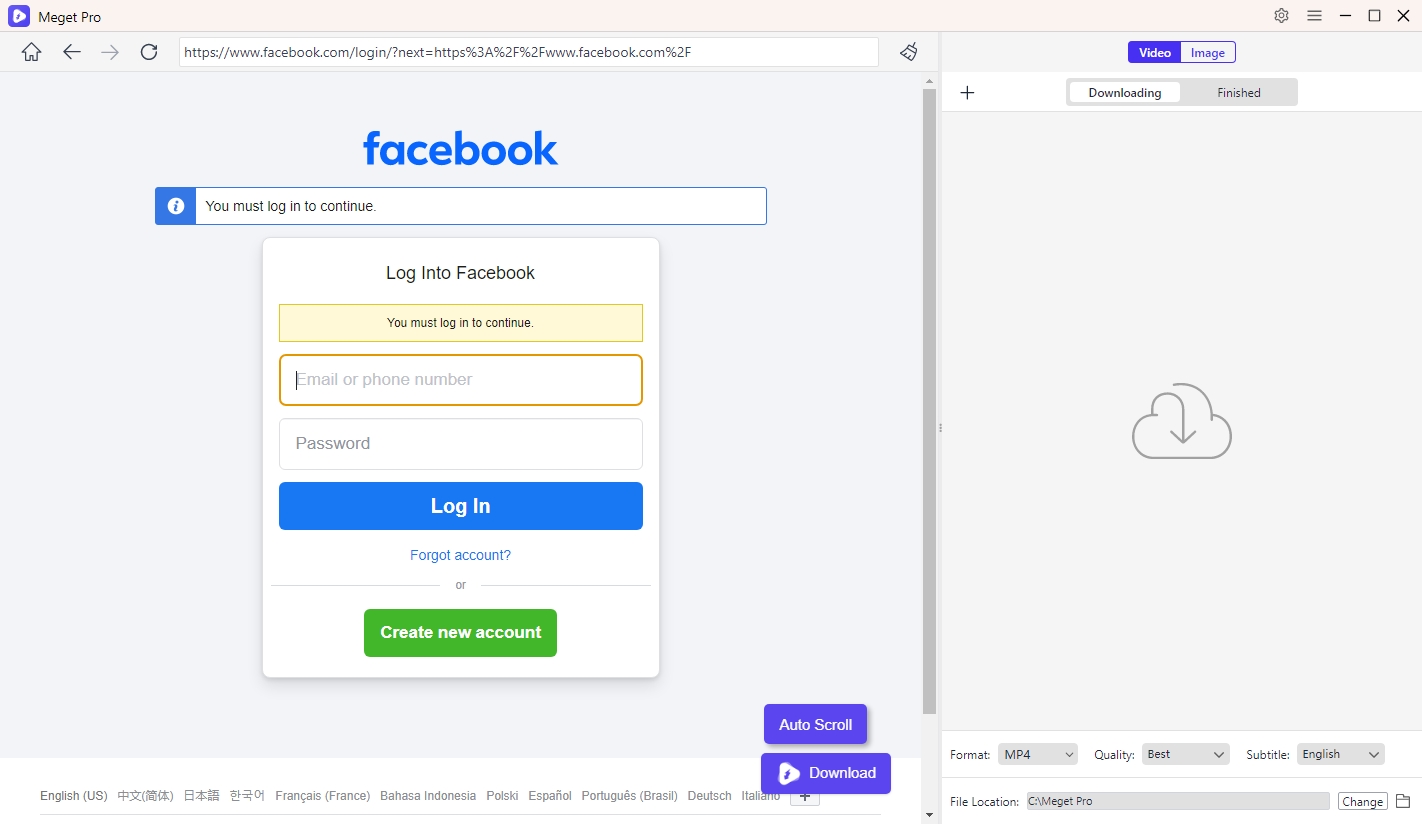
2. Scorrere la pagina Web per estrarre le immagini
Imposta Meget Pro in modo che scorra automaticamente la pagina per estrarre e visualizzare tutte le immagini rilevabili sulla sua interfaccia.
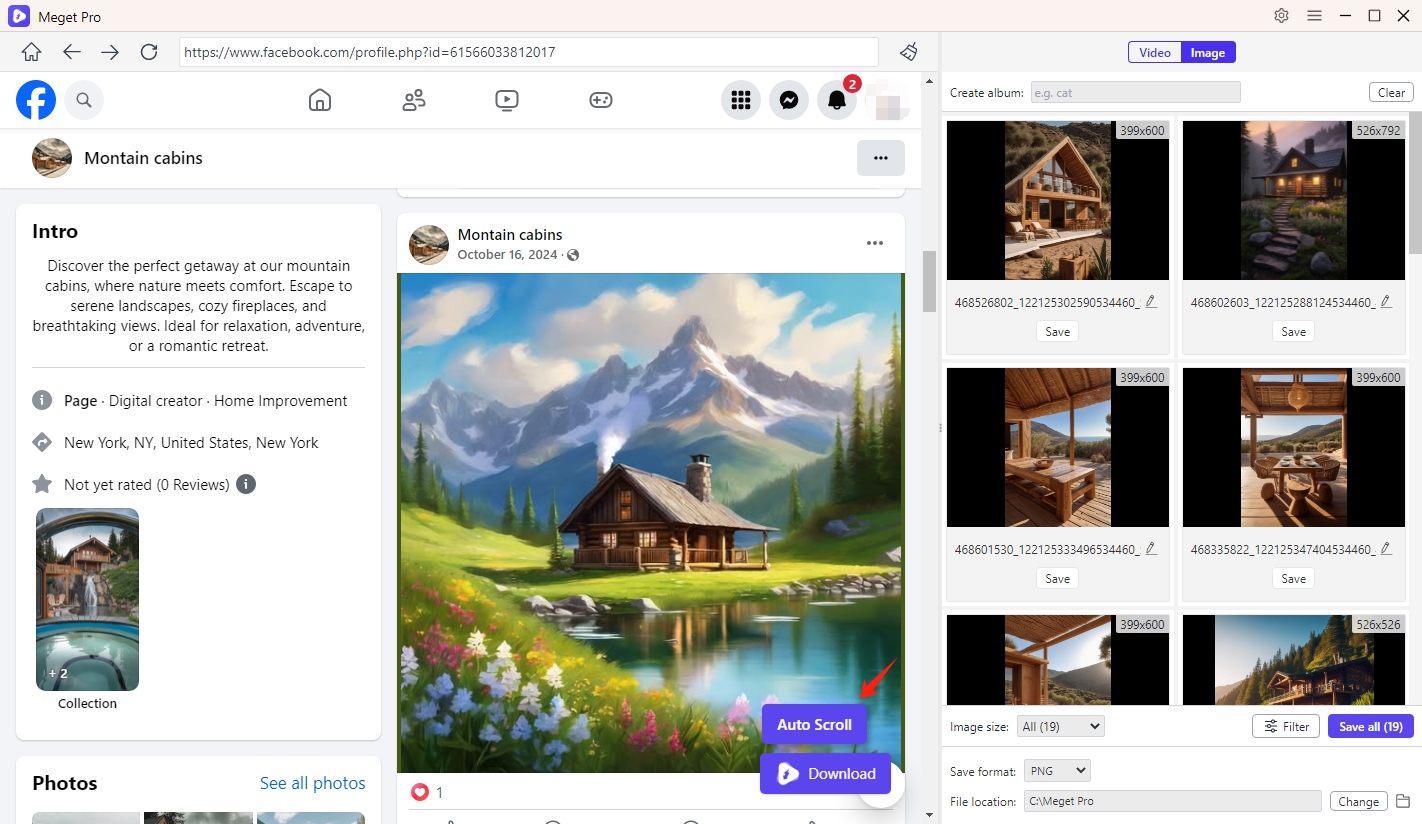
3. Scarica l'intero album fotografico
Se desideri scaricare tutte le foto da un album, individua l'album e clicca sul pulsante "Auto Click" e Meget Pro estrarrà automaticamente tutte le foto nelle risoluzioni originali.
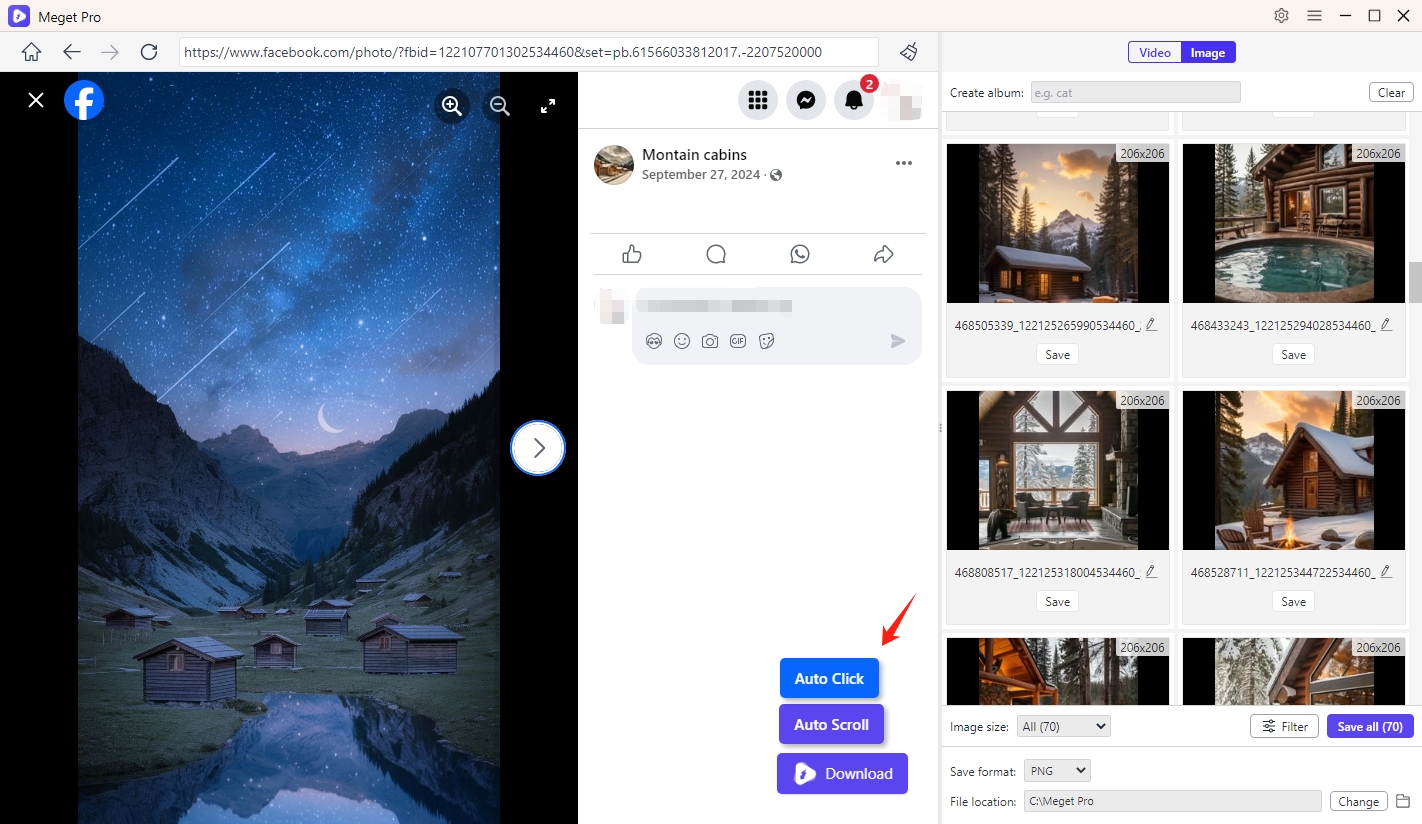
4. Seleziona le immagini da scaricare
Utilizza i filtri disponibili per selezionare le immagini in base a dimensione, formato o risoluzione. Scegli di scaricare tutte le immagini o selezionarne alcune specifiche in base alle tue esigenze.
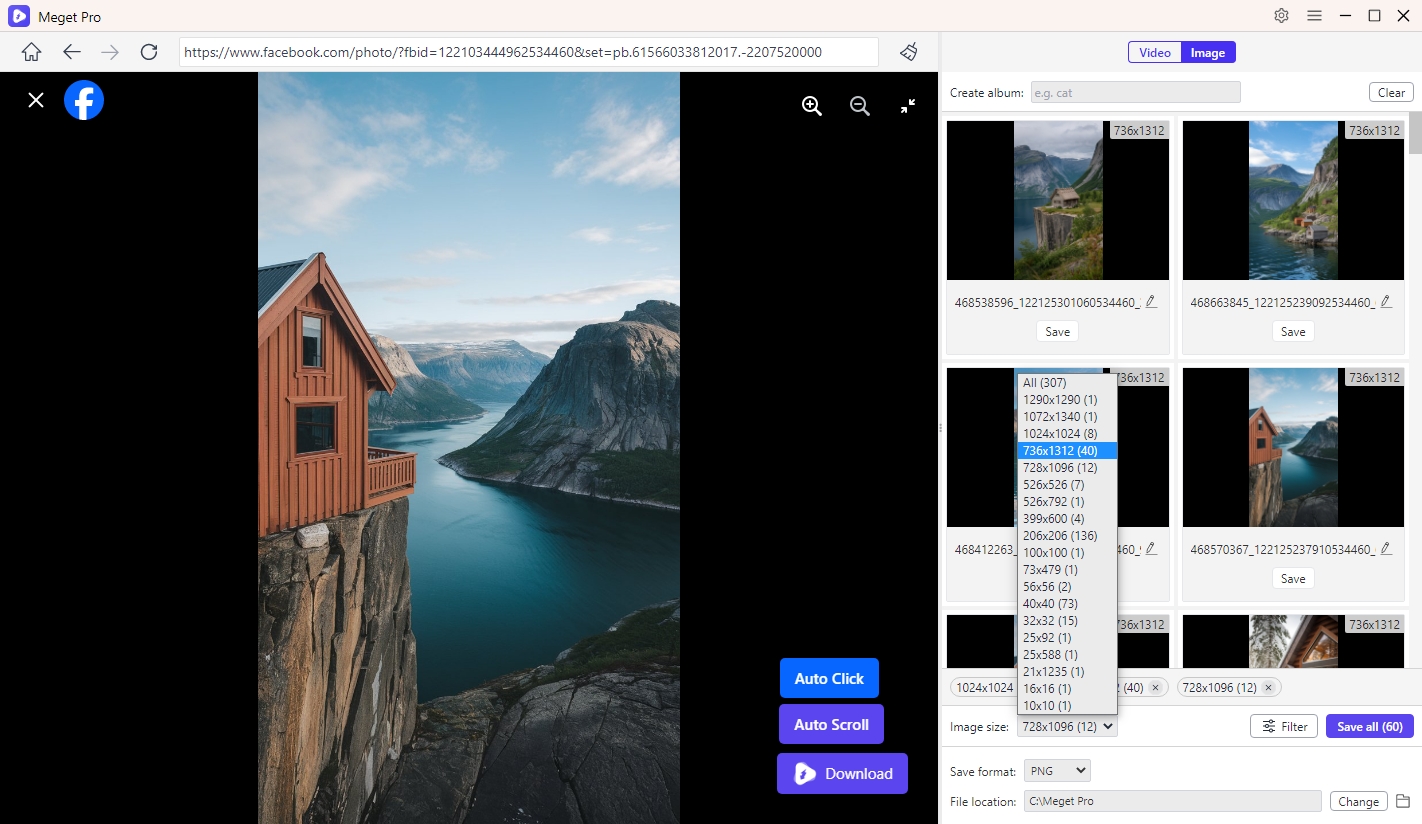
5. Scegli altri parametri di output
Se desideri convertire le immagini in un formato specifico (ad esempio, JPEG, PNG), seleziona il formato di output desiderato. Inoltre, puoi anche creare album, rinominare le immagini e selezionare la posizione del file per gestire i file scaricati.
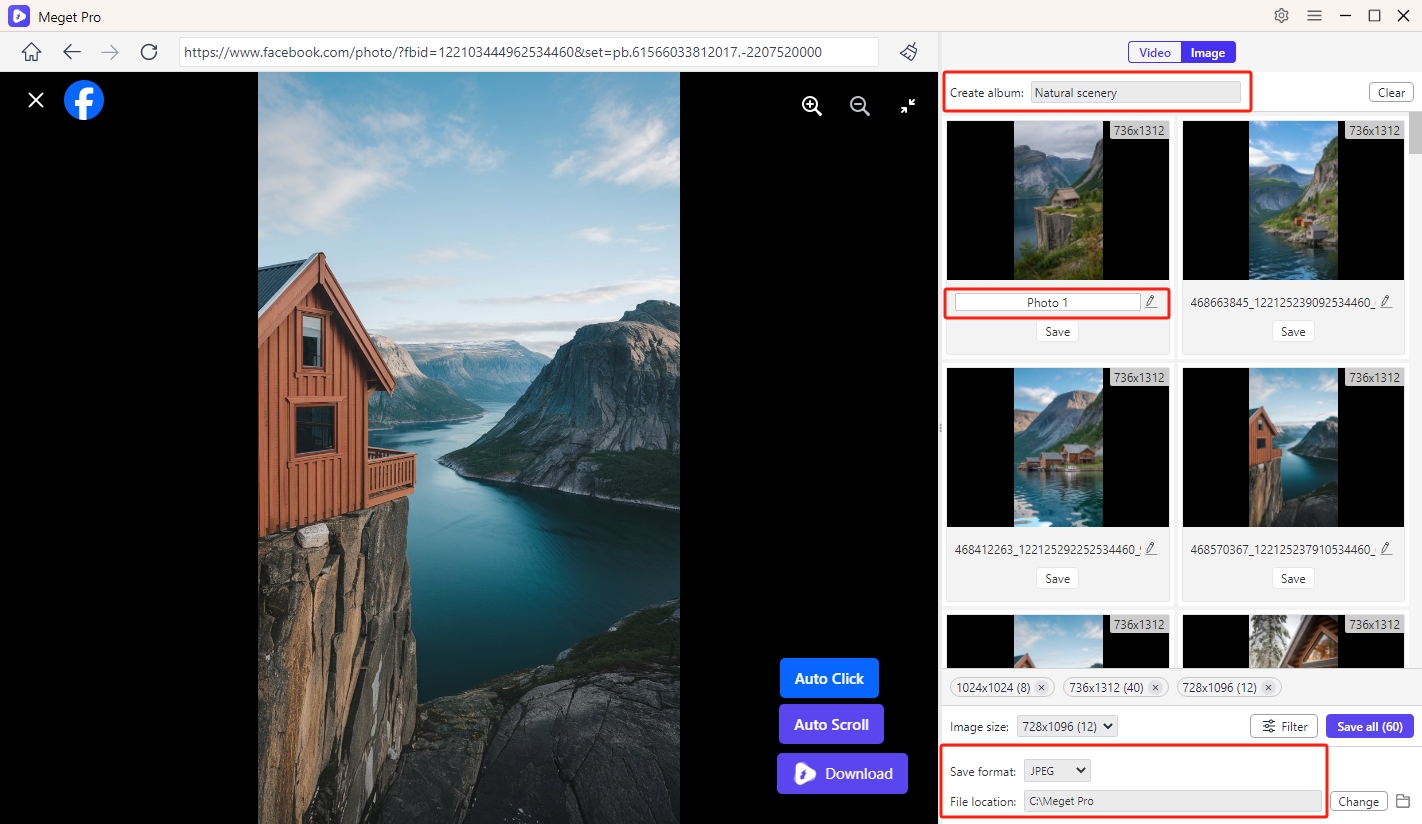
6. Scarica immagini in blocco
Fai clic sul pulsante "Salva tutto" per avviare il processo di download in blocco. Puoi monitorare l'avanzamento del download dell'immagine all'interno dell'interfaccia software.
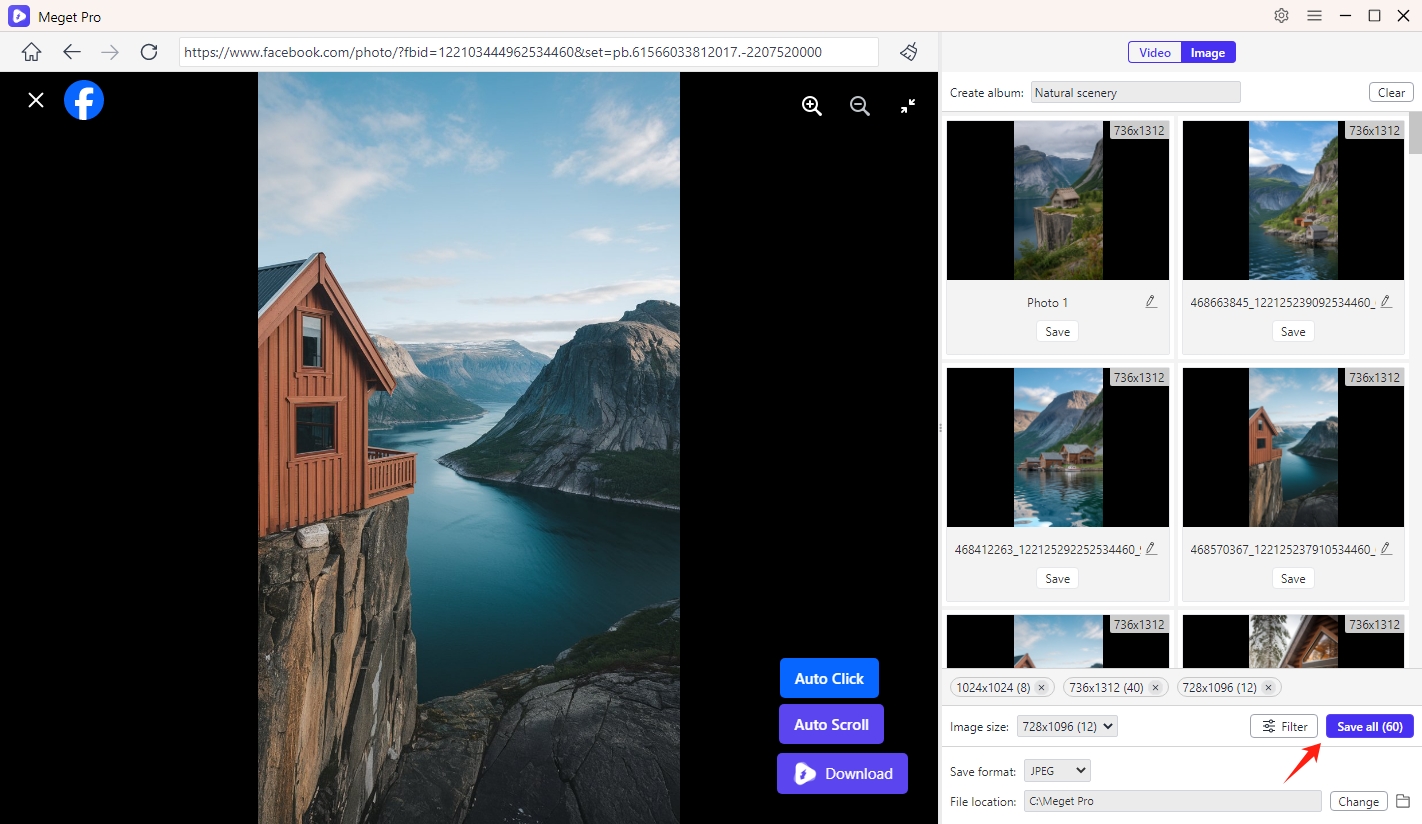
Una volta completato il download, fare clic sull'icona "Apri foilder" per accedere alla cartella di destinazione designata per visualizzare le immagini.